iTunes giver dig mulighed for at tilpasse equalizer-indstillinger, der kan give din musik ny liv. Ligegyldigt hvad du spiller det igennem.
Føler du, at ørepropper, hovedtelefoner eller eksterne højttalere ikke gør din musik retfærdighed? Standardudligningsbalancen i iOS er flad, og selvom iOS har nogle anstændige EQ-forudindstillinger, er der ingen måde at tilpasse niveauer uden at købe en tredjepart-app. Det er her iTunes kommer med tilpassede equalizerniveauer. Nogle ejere af iPhone, iPad og iPod touch har udledt, at ændring af equalizerniveauerne øger lydkvaliteten på alle mulige måder. Jeg testede det ud, og det viser sig, at det gør det.
For at tilpasse equalizer-indstillinger på din iDevice, skal du først justere dem via iTunes. Dette fungerer både på Mac og PC. Åbn iTunes, og klik på Vis >> Vis equalizer.
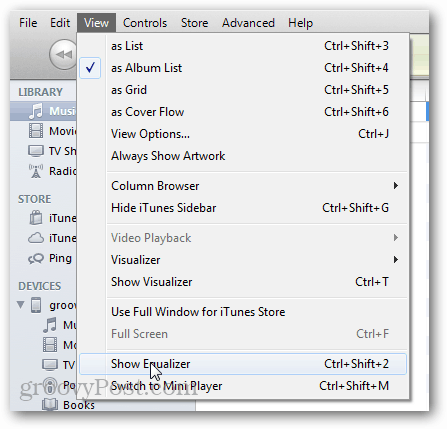
Begynd med at justere indstillingerne, hvor du vil have dem i equalizeren. Et effektivt sted at starte er, hvad en iTunes-bruger hævder at være Perfekte Equalizer-indstillinger.
Indstillingen for “perfekte indstillinger” er:
“Db +3, +6, +9, +7, +6, +5, +7, +9, +11, +8 db”
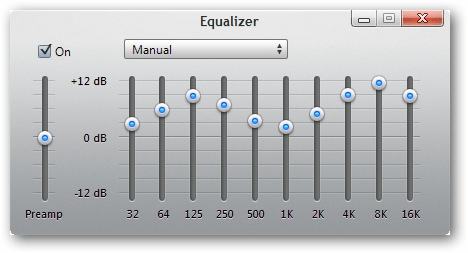
Når du har indstillet alle niveauer, hvordan du kan lide dem, skal du klikke på drop-listen og vælge Make Preset.
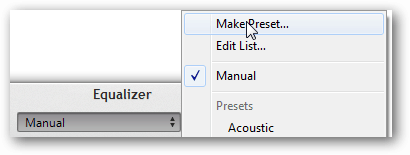
Navn EQ forudindstiller hvad du vil, der giver mening for dig.
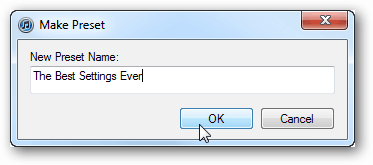
Nu kan du lukke udligningsvinduet, bare husk, hvad du navngav det.
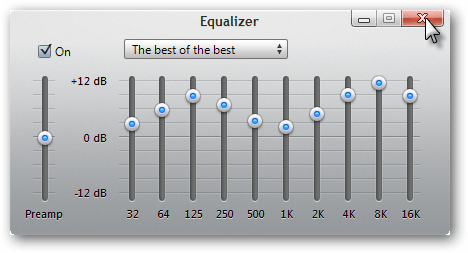
Tilbage i iTunes, tilslut din iPad, iPhone eller iPod.
Vælg Alle (Ctrl + A) af sangene i din enheds musikmappe, og højreklik derefter på en af dem, og vælg Hent info.
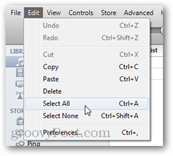
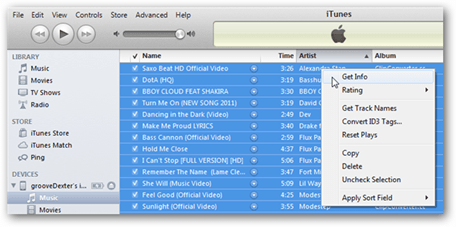
Klik på fanen Indstillinger, og rul derefter til din Equalizer-forudindstilling. Sørg for, at udligningsfeltet ix er markeret, og vælg derefter den tilpassede indstilling, du har konfigureret.
Klik på OK for at afslutte og gemme ændringer.
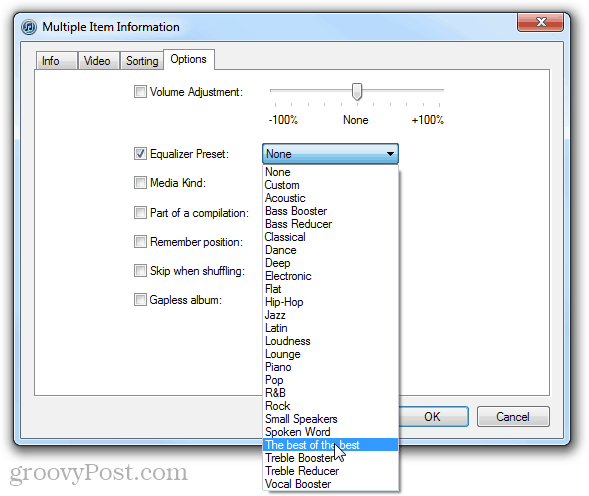
iTunes vil tage et øjeblik at synkronisere. Når det er gjort, kan du nyde det groovy nye liv, du har tilført din musik - selvom du har middelmådige ørepropper, som Apple giver dig.
Bemærk: Hvis du har en forudindstillet equalizer indstillet i iOS, tilsidesætter det dine tilpassede indstillinger fra iTunes. Du kan rydde dette ved at gå til Indstillinger >> Musik >> EQ >> Fra. Når den er slået fra, begynder dine tilpassede iTunes equalizer-indstillinger at fungere.

